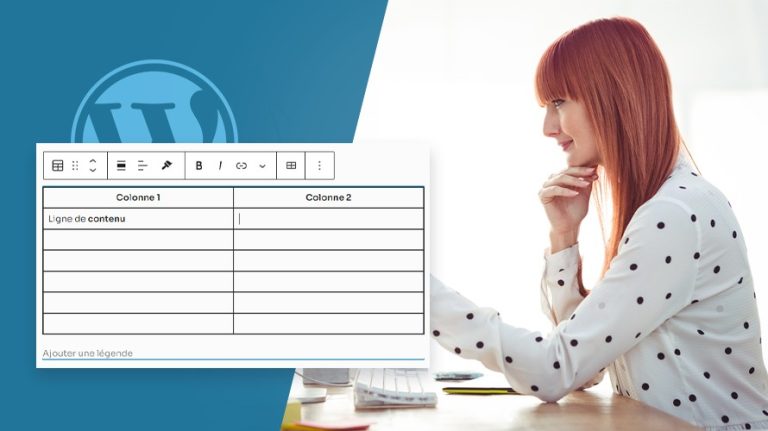
La présentation de l’information de manière organisée et accessible est l’une des clés d’un contenu web réussi. Dans ce contexte, le bloc Tableau de l’éditeur Gutenberg de WordPress offre une solution simple et efficace pour afficher vos données. Le bloc Tableau vous permet d’ajouter des tableaux personnalisables à vos pages et articles WordPress, offrant ainsi une excellente opportunité pour présenter des informations de manière structurée. Que vous souhaitiez afficher des données statistiques, des prix de produits ou des horaires, le bloc Tableau est un outil indispensable. 😊
Objectif
Dans cet article, nous vous guiderons pas à pas sur comment utiliser le bloc Tableau de Gutenberg de manière efficace. Que vous soyez débutant ou expérimenté avec WordPress, ce guide vous aidera à intégrer des tableaux dans vos publications pour une présentation claire et attrayante de vos données. Préparez-vous à enrichir votre contenu avec le bloc Tableau de Gutenberg ! 🤫
Une solution clés en main pour créer un site WordPress ?
LWS vous conseille sa formule d’hébergement WordPress en promotion à -20% (offre à partir de 3,99€ par mois au lieu de 4,99 €). Non seulement les performances sont au rendez-vous mais vous profitez en plus d’un support exceptionnel.
Prérequis
Tout ce que nous vous recommandons pour mettre en pratique les détails de cet article est d’avoir la possibilité d’accéder au tableau de bord d’administration de votre site avec les droits d’édition de contenus comme auteur ou éditeur.
Insérer un bloc Tableau dans Gutenberg
Tout commence par l’ajout du bloc Tableau dans l’interface d’édition. Pour cela, vous disposez de deux méthodes.
La première consiste à ouvrir l’outil d’insertion de blocs, puis cliquer sur le bloc Tableau afin de l’ajouter dans Gutenberg.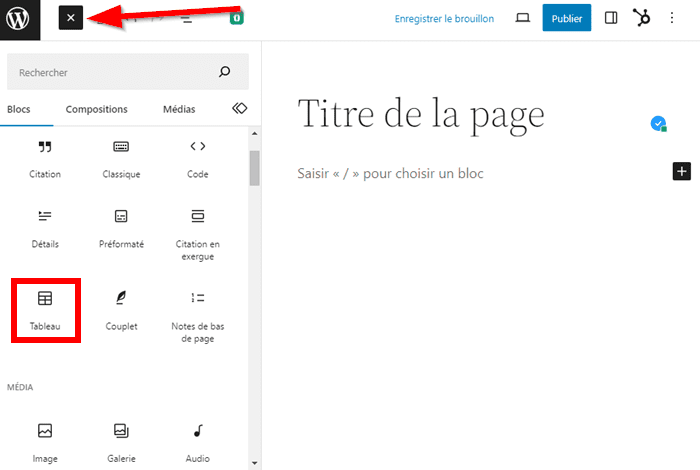
La deuxième méthode consiste à cliquer sur l’icône « + » de n’importe quel bloc Paragraphe et choisir le bloc Tableau.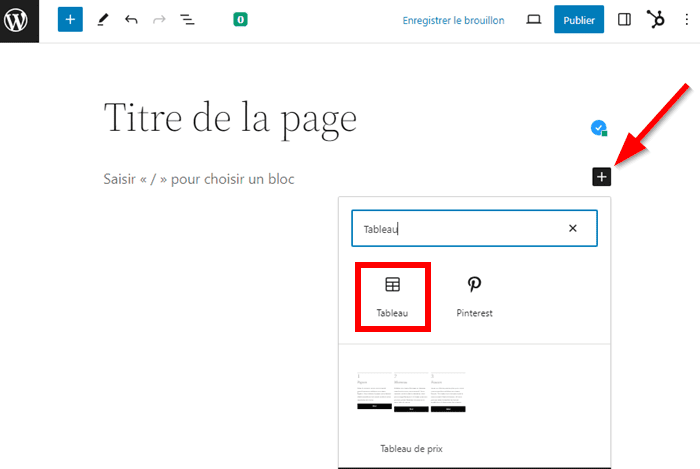
Créer un tableau dans Gutenberg
Une fois que vous ajoutez le bloc Tableau, définissez le nombre de lignes et de colonnes, puis cliquez sur le bouton « Créer un tableau » et le tableau sera automatiquement ajouté.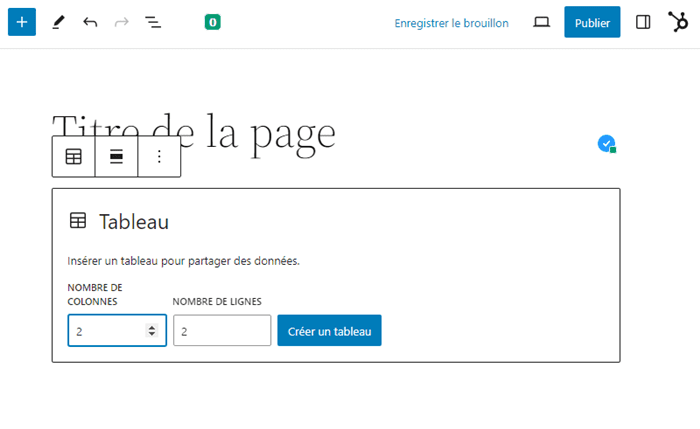 Ensuite, ajoutez vos données et éventuellement une légende si cela est pertinent.
Ensuite, ajoutez vos données et éventuellement une légende si cela est pertinent.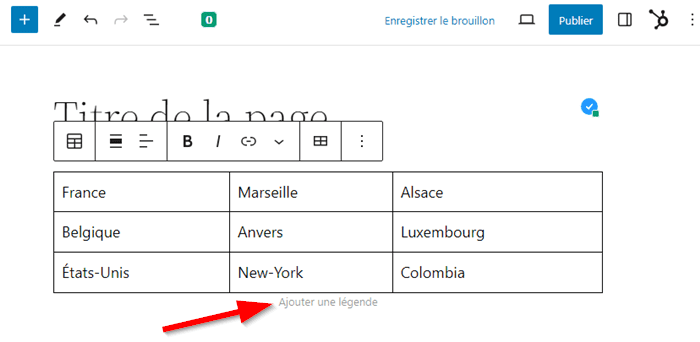
Personnaliser un tableau sur Gutenberg
Le bloc Tableau se déploie avec une barre d’outils pour le personnaliser en fonction de vos besoins.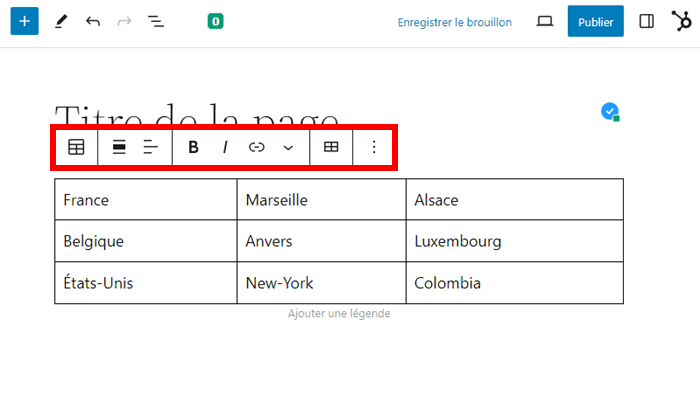 Grâce à cette barre d’outils, vous pouvez changer la position ou les dimensions du tableau.
Grâce à cette barre d’outils, vous pouvez changer la position ou les dimensions du tableau.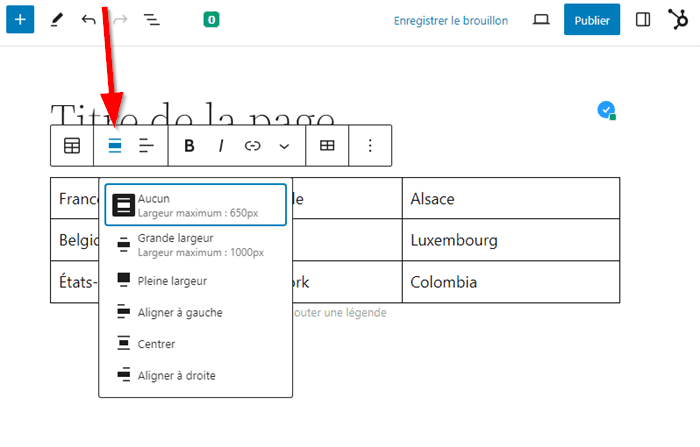 Vous pouvez également modifier la position des éléments contenus dans votre tableau.
Vous pouvez également modifier la position des éléments contenus dans votre tableau.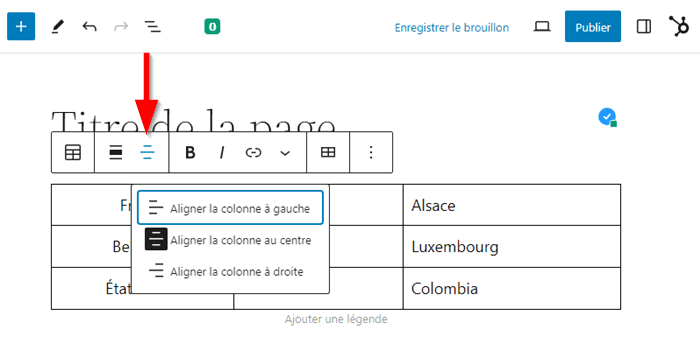
Vous avez de plus les boutons Gras, Italique et l’icône de liens pour personnaliser davantage le contenu de votre tableau. Par ailleurs, vous pouvez insérer/supprimer une colonne/ligne à l’aide de l’outil dédié.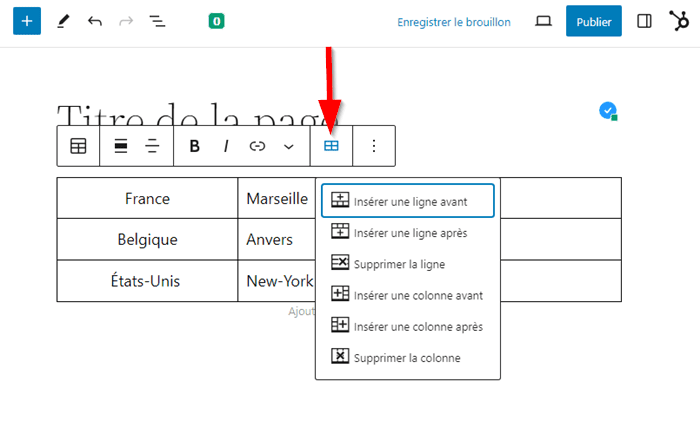
Appliquer du style au tableau
Une fois que vous avez terminé avec l’étape de création de tableau, vous pouvez à présent personnaliser les options de style.
Pour cela, ouvrez les paramètres du bloc Tableau puis accédez à l’onglet « Réglages ». Ainsi, vous avez les options suivantes :
- Cellules de tableau à largeur fixe : si activée, cette option permet de maintenir une largeur de toutes les cellules inchangée, et ce, quelle que soit la nature de données.
- Section d’en-tête : permet d’activer et d’insérer les libellés dans l’en-tête de votre tableau
- Section du pied de page : permet d’activer les libellés dans le pied du tableau.
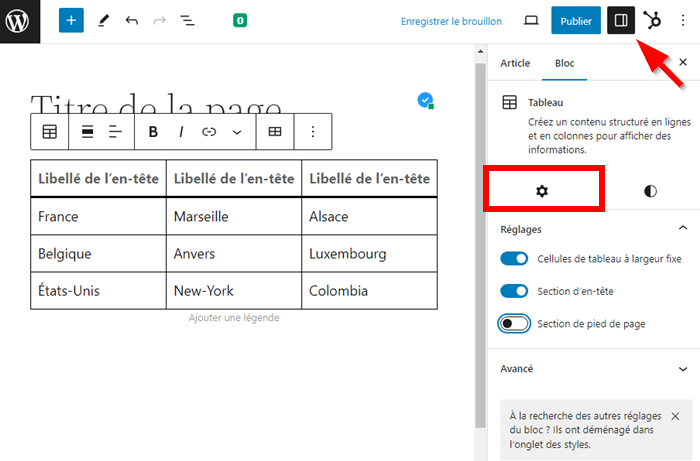 Vous avez ensuite l’onglet « Style » pour modifier la couleur de contenu du tableau ou la couleur d’arrière-plan.
Vous avez ensuite l’onglet « Style » pour modifier la couleur de contenu du tableau ou la couleur d’arrière-plan.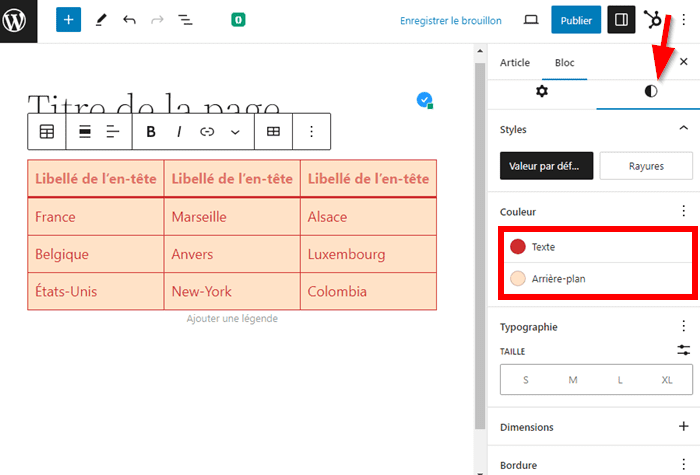
Vous pouvez également personnaliser les bordures du tableau depuis la même section.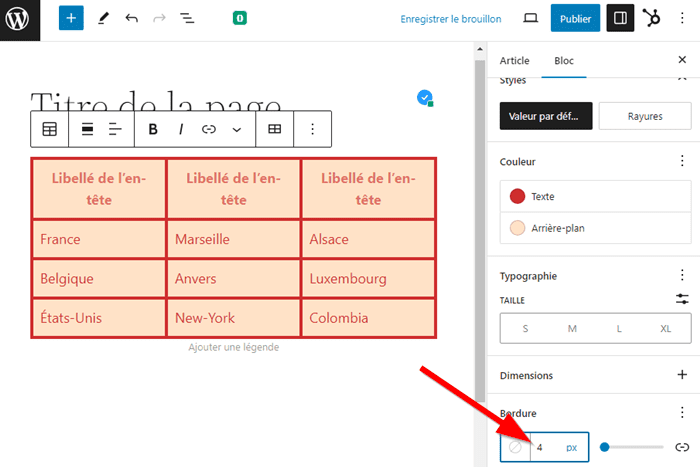 Gutenberg WordPress : comment utiliser le bloc Tableau ?
Gutenberg WordPress : comment utiliser le bloc Tableau ?
Mais vous pouvez aussi changer le style des lignes de votre tableau.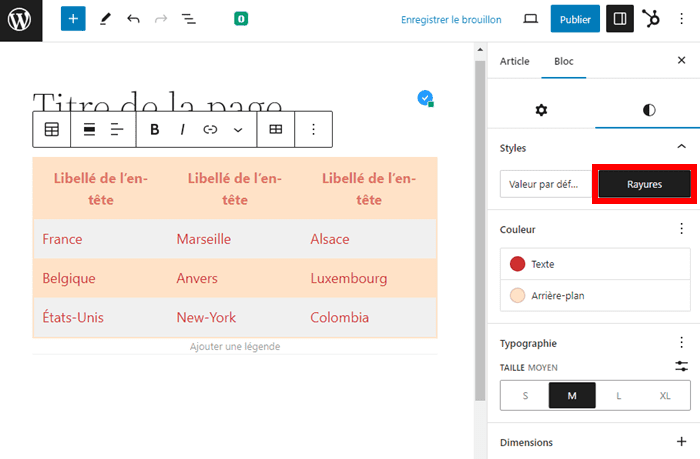
En fin de compte, n’hésitez pas à explorer ces options de style afin d’obtenir un tableau au design parfaitement soigné.
Besoin d’un hébergement WordPress rapide et de qualité ?
LWS vous conseille sa formule d’hébergement WordPress en promotion à -20% (offre à partir de 3,99€ par mois au lieu de 4,99 €). Non seulement les performances sont au rendez-vous mais vous profitez en plus d’un support exceptionnel.
Conclusion
La capacité de présenter des informations de manière claire et organisée est cruciale dans le monde numérique d’aujourd’hui. Avec le bloc Tableau de Gutenberg, WordPress vous offre un outil puissant pour atteindre cet objectif. Une fois que vous maîtrisez son fonctionnement, vous découvrirez que l’ajout de tableaux à vos articles ou pages est une tâche simple. 😇Vous n’avez plus rien à attendre, lancez-vous dans la création de tableaux captivants dès à présent.
Et si vous avez des questions, n’hésitez pas à les partager avec nous dans la section dédiée aux Commentaires.


 16mn de lecture
16mn de lecture






Commentaires (0)